هل جهاز Windows 10 الخاص بك عالق وضع الكمبيوتر اللوحي? حتى إعادة تشغيل الجهاز لا يساعد؟ لا تقلق. يحدث هذا الخطأ أحيانًا بسبب مواطن الخلل أو الأخطاء في نظام التشغيل Windows 10. تحتاج إلى محاولة هذه الإصلاحات على جهاز الكمبيوتر الخاص بك وسيتم حل المشكلة بسرعة.
الإصلاح -1 تعطيل وضع الكمبيوتر اللوحي من الإعدادات-
التعطيل وضع الكمبيوتر اللوحي من عند إعدادات سيضبط جهازك ليعمل في وضع سطح المكتب فقط.
1. لفتح ملف إعدادات اضغط على النافذة مفتاح Windows + I.
2. انقر فوق "نظام"الإعدادات لفتحها نظام إعدادات.

3. في ال إعدادات نافذة ، على الجانب الأيسر ، قم بالتمرير لأسفل ثم انقر فوق "وضع الكمبيوتر اللوحي“.
4. تحت وضع الجدول، انقر فوق "عندما أسجل الدخول"ثم انقر على"استخدم وضع سطح المكتب"لاختياره من القائمة المنسدلة.

يغلق إعدادات نافذة او شباك.
إعادة تشغيل حاسوبك. بعد إعادة تشغيل جهاز الكمبيوتر الخاص بك ، سيتم إعادة تشغيل جهاز الكمبيوتر الخاص بك على سطح المكتب.
إذا واصلت مواجهة الخطأ ، فانتقل إلى الإصلاح التالي.
الإصلاح -2 تعديل محرر التسجيل-
سيؤدي تعديل محرر التسجيل على جهاز الكمبيوتر الخاص بك إلى حل هذه المشكلة.
1. انقر فوق يبحث مربع بجانب رمز Windows واكتب "رجديت“.
2. ثم عليك النقر فوق "محرر التسجيل"في نتيجة البحث المرتفعة.

سيؤدي هذا إلى فتح ملف محرر التسجيل.
3. في ال محرر التسجيل نافذة ، انقر فوق "ملف"في شريط القائمة ثم انقر فوق"يصدر“.
4. الآن ، احفظ هذا الملف في مكان آمن.

كانت هذه الخطوة لإنشاء نسخة احتياطية من السجل على جهاز الكمبيوتر الخاص بك.
5. في محرر التسجيل نافذة ، ما عليك سوى الانتقال إلى هذا الموقع على الجانب الأيسر-
الكمبيوتر \ HKEY_CURRENT_USER \ البرامج \ Microsoft \ Windows \ CurrentVersion \ ImmersiveShell
6. على ال اليد اليمنى جانب من محرر التسجيل نافذة او شباك، نقرتين متتاليتين على "وضع تسجيل الدخول"لتعديل القيمة.

7. في تحرير قيمة D-Word (32 بت) نافذة ، انقر فوق "السداسي عشري"لتحديد القاعدة.
8. الآن ، تحتاج إلى ضبط ملف بيانات القيمة ل "1"وبعد ذلك ، يجب النقر فوق"نعم“.
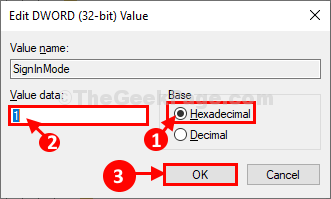
9. الآن، نقرتين متتاليتين على ال "TabletMode"لتعديله.

10. في تحرير قيمة D-Word (32 بت) نافذة ، في البداية انقر فوق "السداسي عشري"لاختيار القاعدة.
11. الآن ، قم بتعيين ملف بيانات القيمة ل "0"ثم انقر على"نعم“.

بمجرد تعديل السجل ، أغلق ملف محرر التسجيل نافذة او شباك.
اعادة التشغيل جهاز الكمبيوتر الخاص بك لحفظ التغييرات.
بعد إعادة التشغيل ، يجب أن يفتح جهاز الكمبيوتر الخاص بك في وضع سطح المكتب. يجب حل مشكلتك.


